Πώς να αφαιρέσετε τα AirPods από ένα Apple ID
Τι να ξέρετε
- Χρήση της εφαρμογής Find My: Μόλις μπείτε στο εύρος αντιστοίχισης: Πατήστε AirPods > Αφαιρέστε αυτήν τη συσκευή > Αφαιρώ.
- Χρήση iCloud: Στο iCloud.com: Find My > Όλες οι Συσκευές > AirPods > Κατάργηση από τον λογαριασμό > Αφαιρώ.
- Δεν μπορείτε να αφαιρέσετε τα AirPods από το Apple ID κάποιου άλλου. Μόνο ο κάτοχος του Apple ID μπορεί να τα αφαιρέσει.
Τα AirPods έχουν συζευχθεί με το δικό σας Apple ID και, προτού χαρίσετε ή πουλήσετε τα AirPods σας, πρέπει να τα αφαιρέσετε από το Apple ID σας. Αυτό το άρθρο παρέχει οδηγίες για δύο τρόπους αφαίρεσης κάθε μοντέλου και κάθε γενιάς AirPods από ένα Apple ID.
Πώς να αφαιρέσετε το Apple ID από τα AirPods χρησιμοποιώντας την εφαρμογή "Find My".
Όταν ρυθμίζετε για πρώτη φορά τα AirPods, συνδέονται με το Apple ID σας μέσω του "Pairing Lock" (το αντίστοιχο AirPods του iPhone Κλείδωμα ενεργοποίησης). Η Apple χρησιμοποιεί το Pairing Lock για να σας επιτρέπει να παρακολουθείτε τα AirPods χρησιμοποιώντας το Find My και για όλες τις συσκευές σας να αναγνωρίζουν και να συνδέονται με τα AirPods χωρίς να τα ρυθμίζετε επανειλημμένα.
Ωστόσο, εάν δεν αφαιρέσετε το Κλείδωμα σύζευξης πριν περάσετε τα AirPods σας, ο νέος κάτοχός τους δεν θα μπορεί να τα συνδέσει στο Apple ID του ή να χρησιμοποιήσει όλες τις λειτουργίες τους.
Έτσι, πριν χαρίσετε ή πουλήσετε τα AirPods σας, μπορείτε να χρησιμοποιήσετε το Εύρεση της εφαρμογής μου σε iPhone, iPad ή Mac για να αφαιρέσετε το Apple ID σας από τα AirPods.
-
Ξεκινήστε βεβαιωθείτε ότι τα AirPods βρίσκονται εντός του εύρους ζεύξης της συσκευής που χρησιμοποιείτε.
Εάν δεν βρίσκεστε στο εύρος σύζευξης, μπορείτε να ακολουθήσετε αυτά τα βήματα, αλλά το άτομο στο οποίο του δίνετε θα πρέπει να επαναφέρετε τα AirPods.
Βεβαιωθείτε ότι είστε συνδεδεμένοι στην εφαρμογή Find My χρησιμοποιώντας το ίδιο Apple ID με το οποίο έχουν γίνει σύζευξη τα AirPods.
Στην εφαρμογή Εύρεση μου, σύρετε προς τα επάνω για να εμφανιστεί η λίστα με όλες τις συσκευές σας.
Πατήστε τα AirPods που θέλετε να αφαιρέσετε από το Apple ID σας.
-
Σύρετε προς τα πάνω στις πληροφορίες σχετικά με τα AirPods για να αποκαλύψετε περισσότερες λεπτομέρειες.
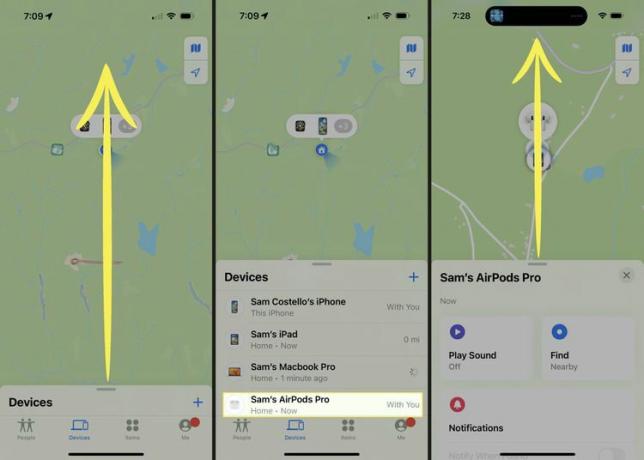
Παρακέντηση Αφαιρέστε αυτήν τη συσκευή.
-
Στο αναδυόμενο παράθυρο, πατήστε Αφαιρώ.
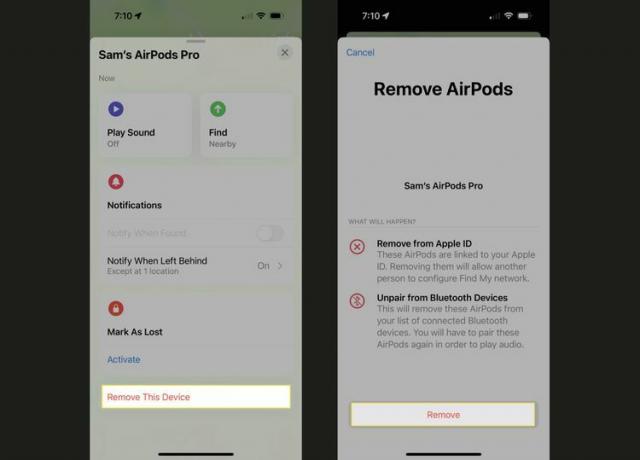
Τα AirPods μπορούν να αφαιρεθούν από ένα Apple ID μόνο από το άτομο που ελέγχει το Apple ID με το οποίο έχουν αντιστοιχιστεί τα AirPods. Δεν υπάρχει τρόπος να αφαιρέσετε τα AirPods από το Apple ID κάποιου άλλου.
Πώς να αφαιρέσετε το Apple ID από τα AirPods χρησιμοποιώντας το iCloud
Εάν δεν θέλετε να χρησιμοποιήσετε την εφαρμογή Find My ή δεν έχετε πρόσβαση σε αυτήν, μπορείτε να αφαιρέσετε τα AirPods από ένα Apple ID με το iCloud (αυτό ισχύει επίσης για αφαίρεση άλλων συσκευών Apple από ένα Apple ID). Απλώς ακολουθήστε αυτά τα βήματα:
-
Συνδεθείτε iCloud.com χρησιμοποιώντας το Apple ID με το οποίο έχουν γίνει σύζευξη τα AirPods.
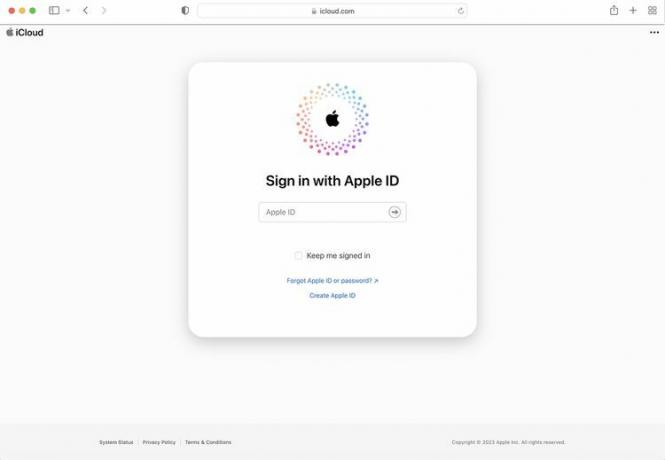
-
Κάντε κλικ Find My.
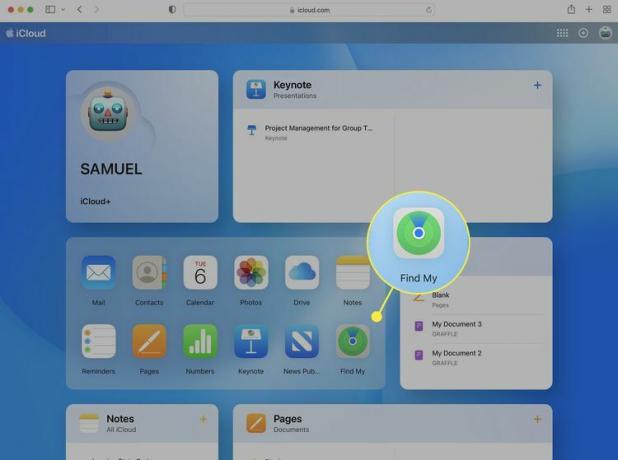
-
Κάντε κλικ Όλες οι Συσκευές.
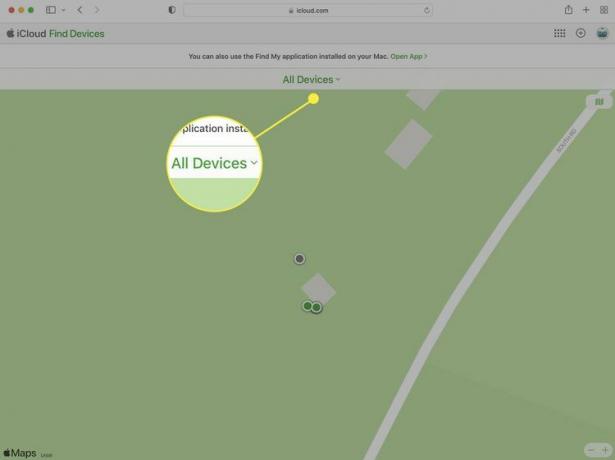
-
Κάντε κλικ στα AirPods που θέλετε να αφαιρέσετε.

-
Κάντε κλικ Κατάργηση από τον λογαριασμό.
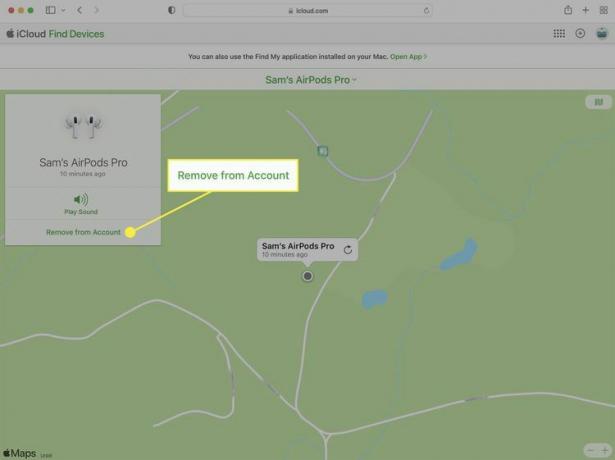
-
Στο αναδυόμενο παράθυρο, κάντε κλικ Αφαιρώ.
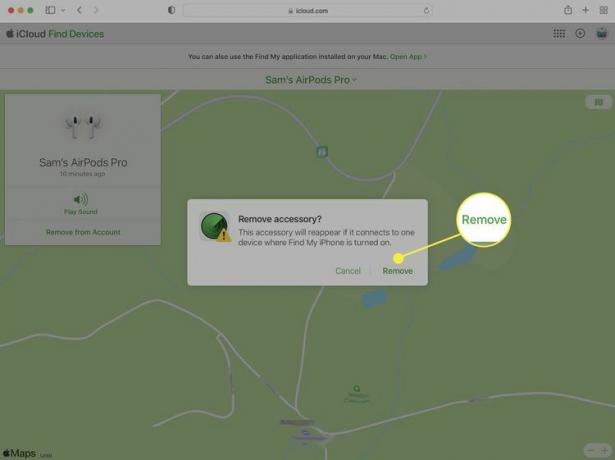
FAQ
-
Πώς μπορώ να επαναφέρω τα AirPods;
Μπορείς επαναφέρετε τα AirPods σας χωρίς να τα αφαιρέσετε από το Apple ID σας. συνήθως θα το κάνετε αυτό εάν δεν λειτουργούν σωστά. Για να το κάνετε αυτό, μεταβείτε στο Bluetooth τμήμα της συσκευής στην οποία είναι συνδεδεμένα και επιλέξτε το Εγώεικονίδιο δίπλα τους > Ξεχάστε αυτή τη συσκευή. Στη συνέχεια, βάλτε τα στη θήκη τους και κρατήστε το Ρύθμιση κουμπί για 15 δευτερόλεπτα ή έως ότου η λυχνία κατάστασης γίνει πορτοκαλί και μετά λευκή. Τέλος, αντιστοιχίστε τα ξανά με το τηλέφωνο ή τον υπολογιστή σας.
-
Πώς μπορώ να συνδέσω τα AirPods σε Mac;
Πρώτα, βεβαιωθείτε ότι το Bluetooth είναι ενεργοποιημένο και, στη συνέχεια, μεταβείτε στο Επιλογές συστήματος > Bluetooth. Τοποθετήστε τα Airpods σας στη θήκη τους και, στη συνέχεια, πατήστε και κρατήστε πατημένο το κουμπί στο πίσω μέρος μέχρι το φως να αναβοσβήσει λευκό. Στη συνέχεια, θα πρέπει να εμφανίζονται στο παράθυρο συσκευών στο Mac σας, όπου μπορείτε να τις επιλέξετε για σύζευξη.
